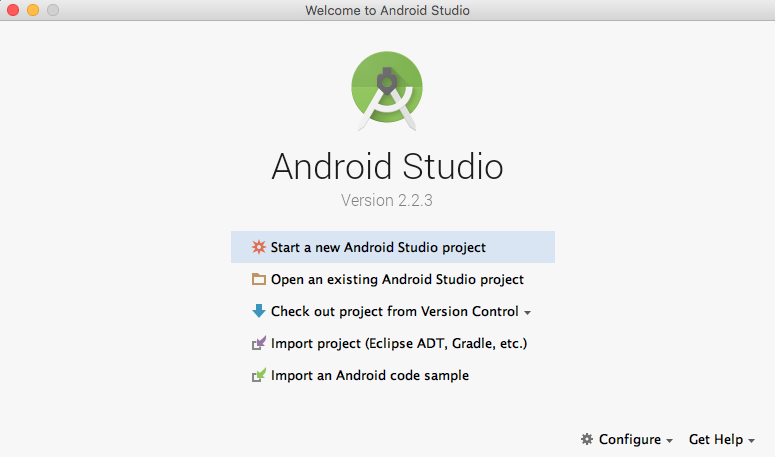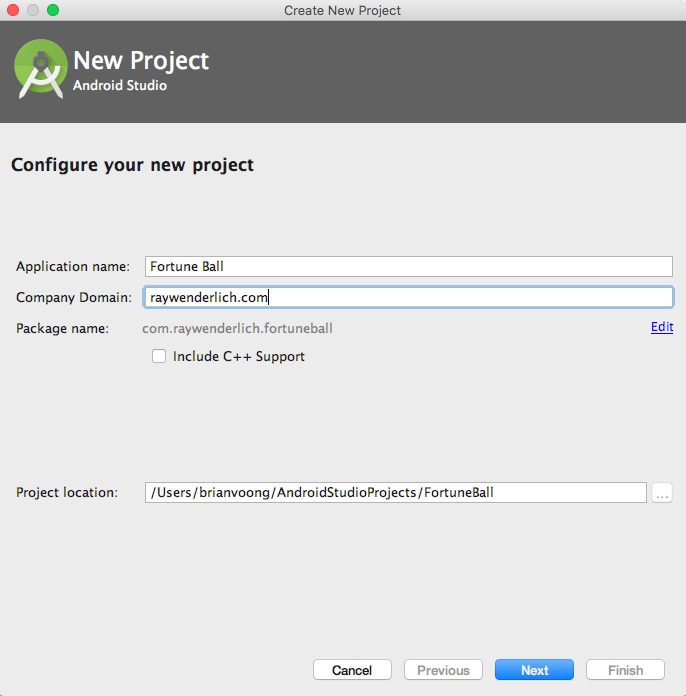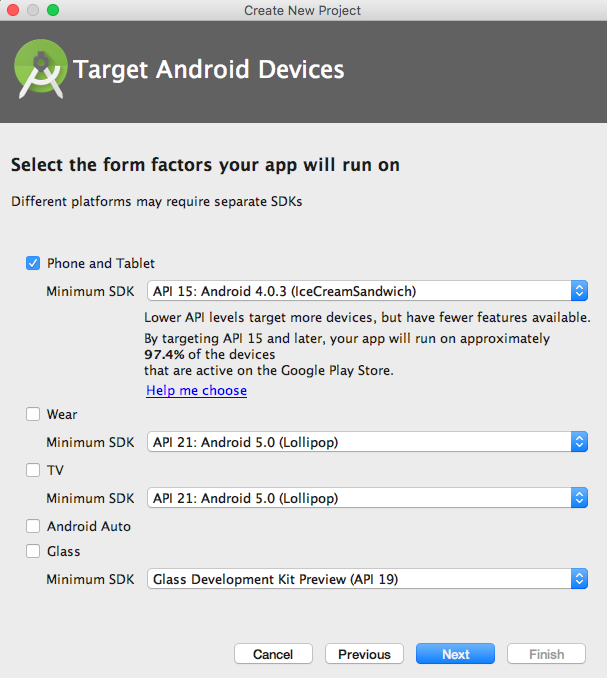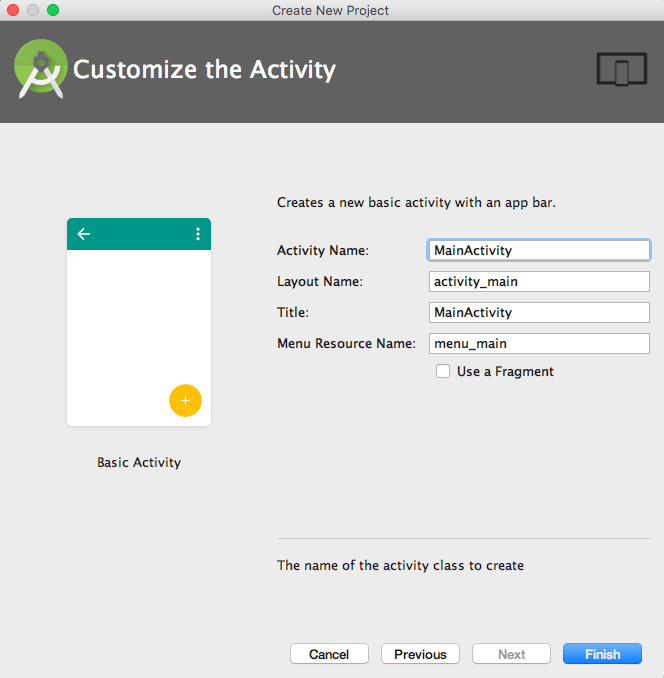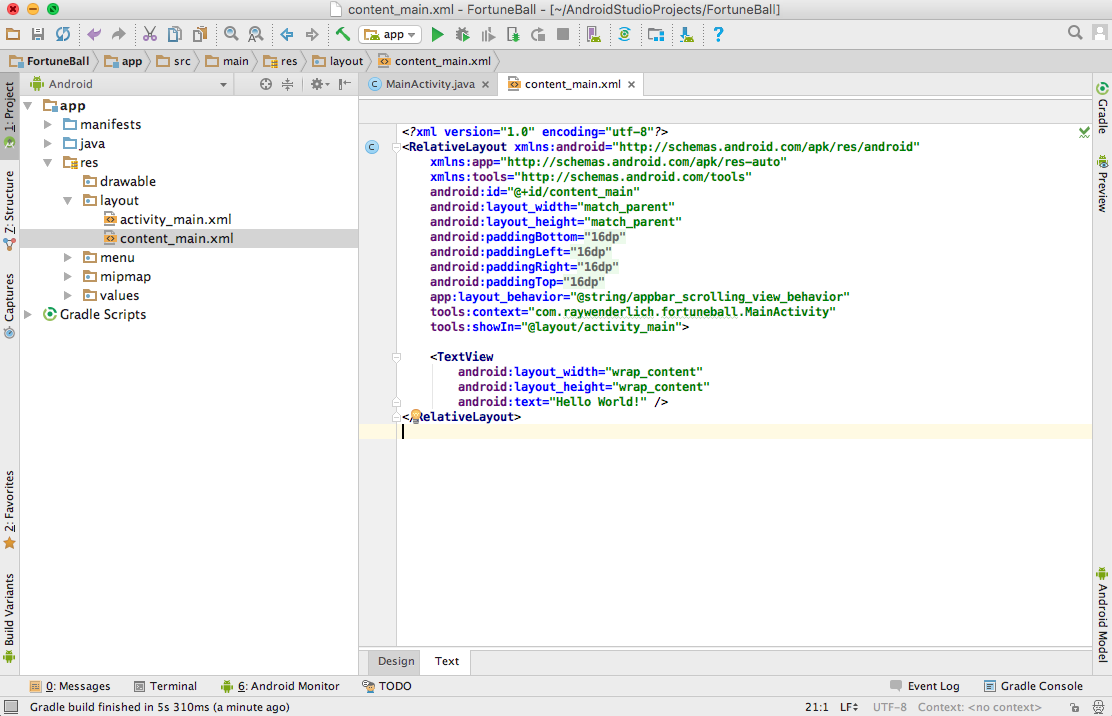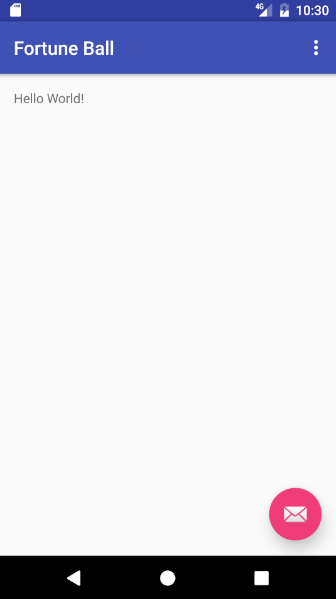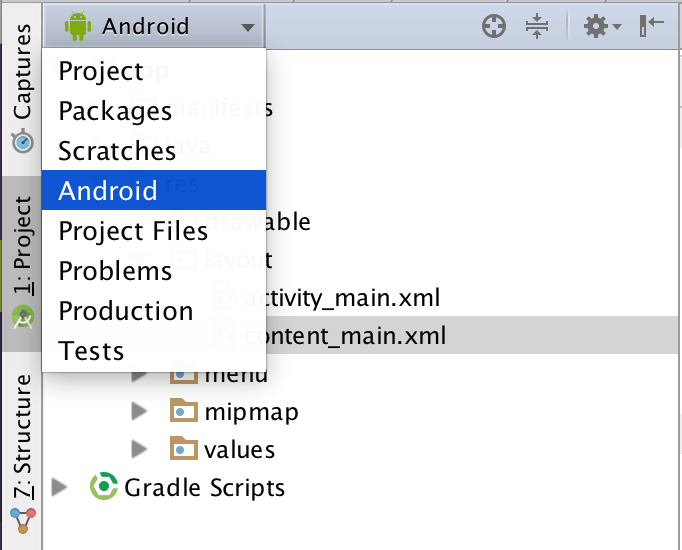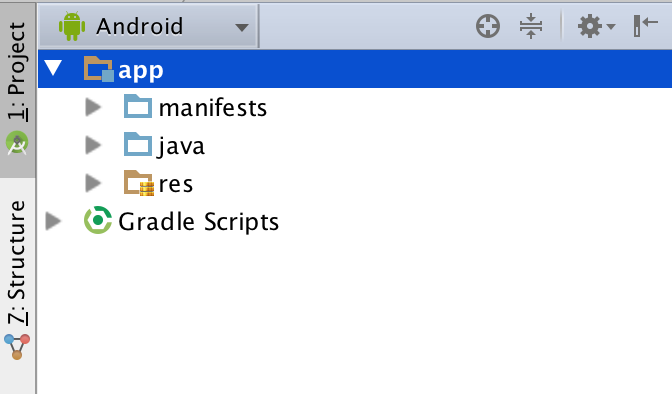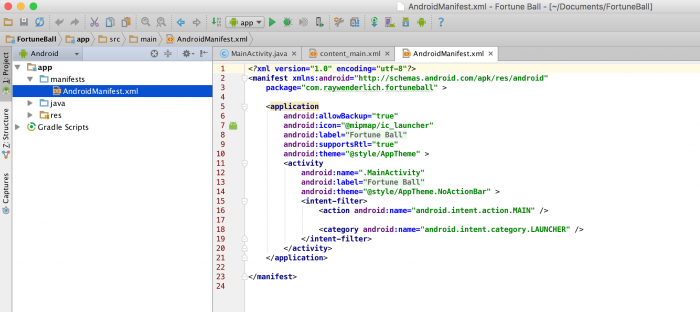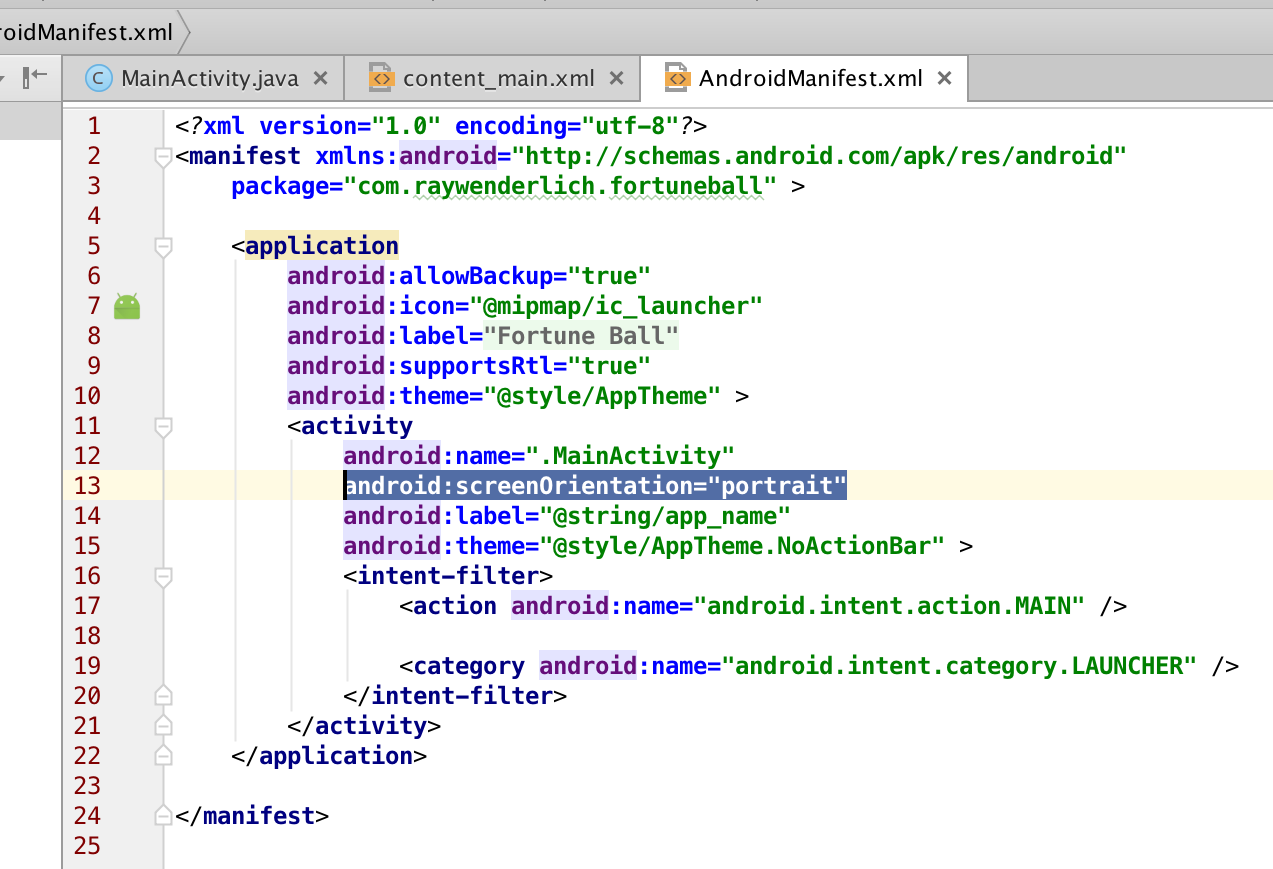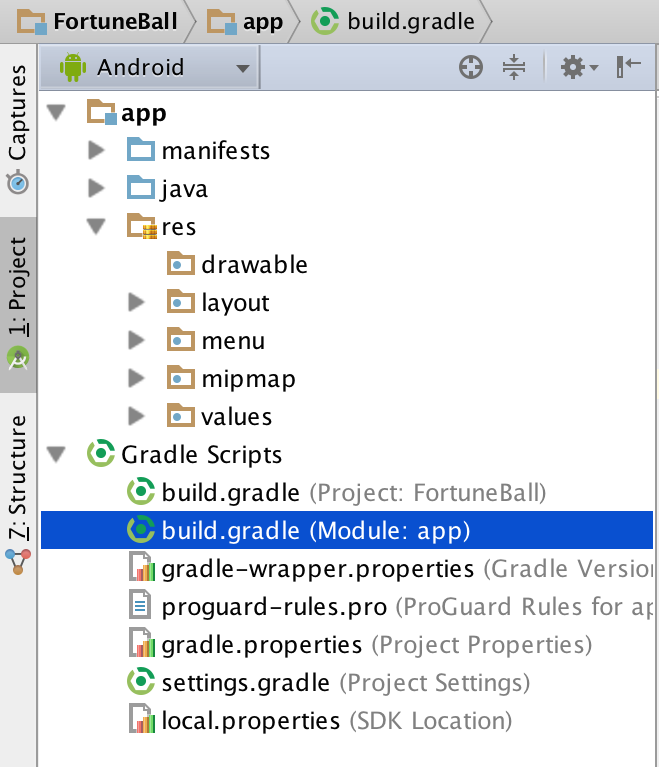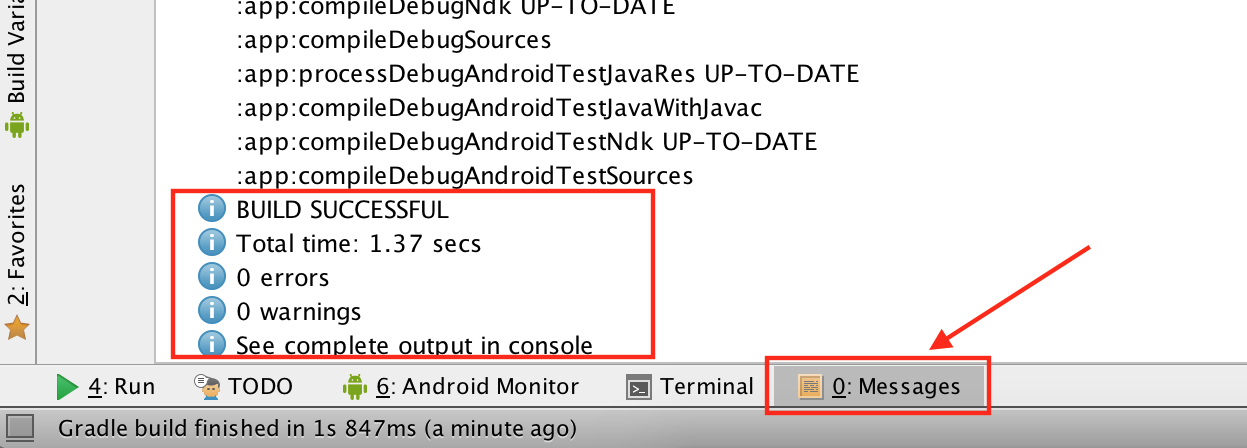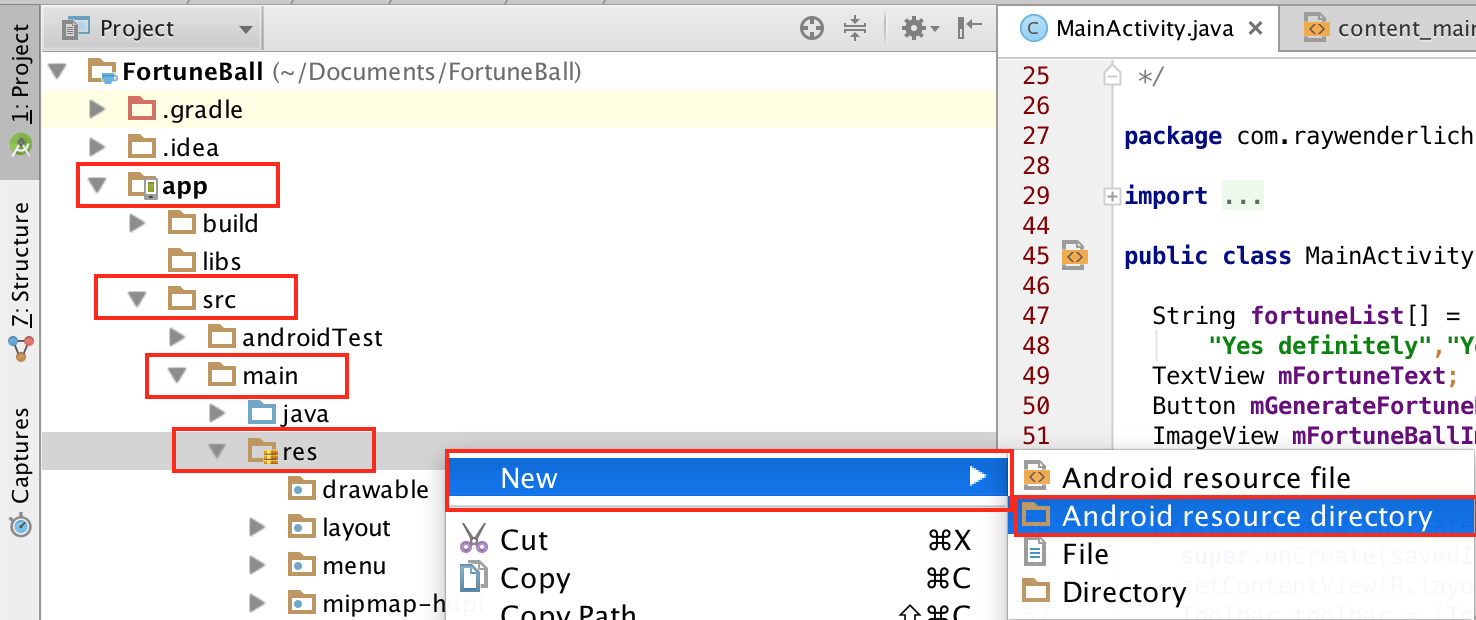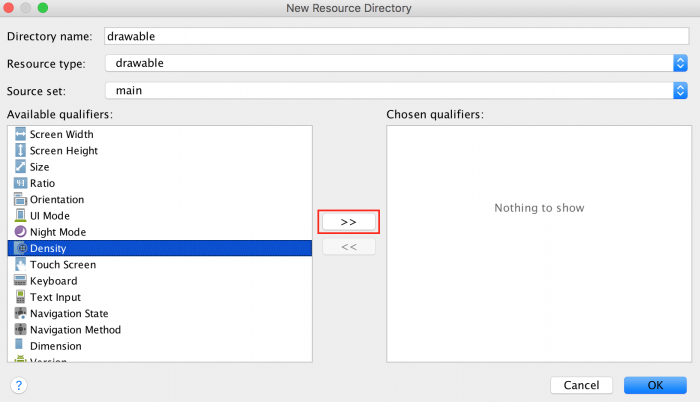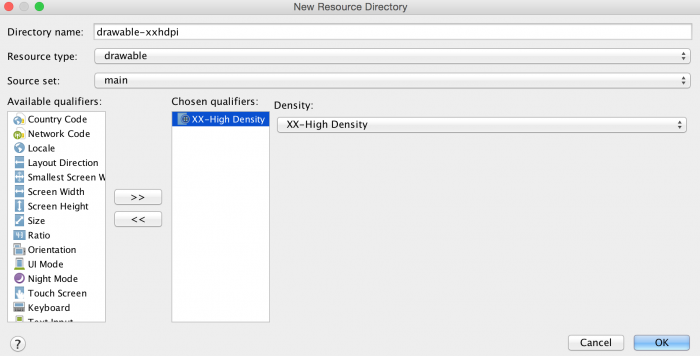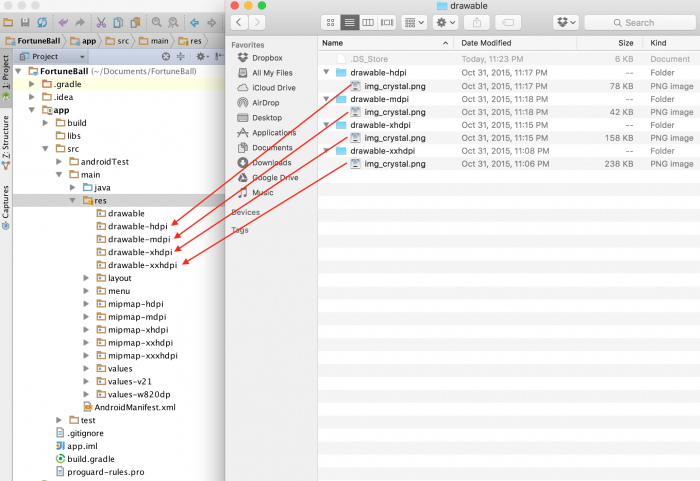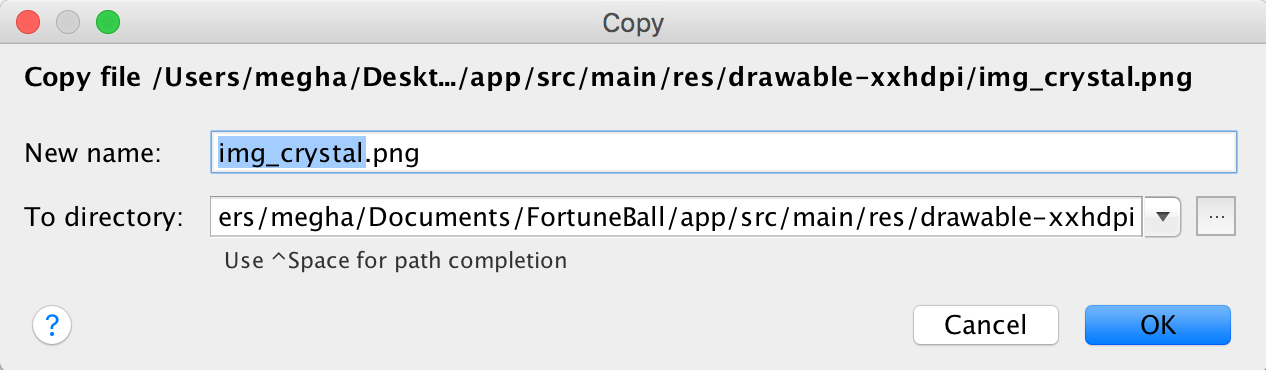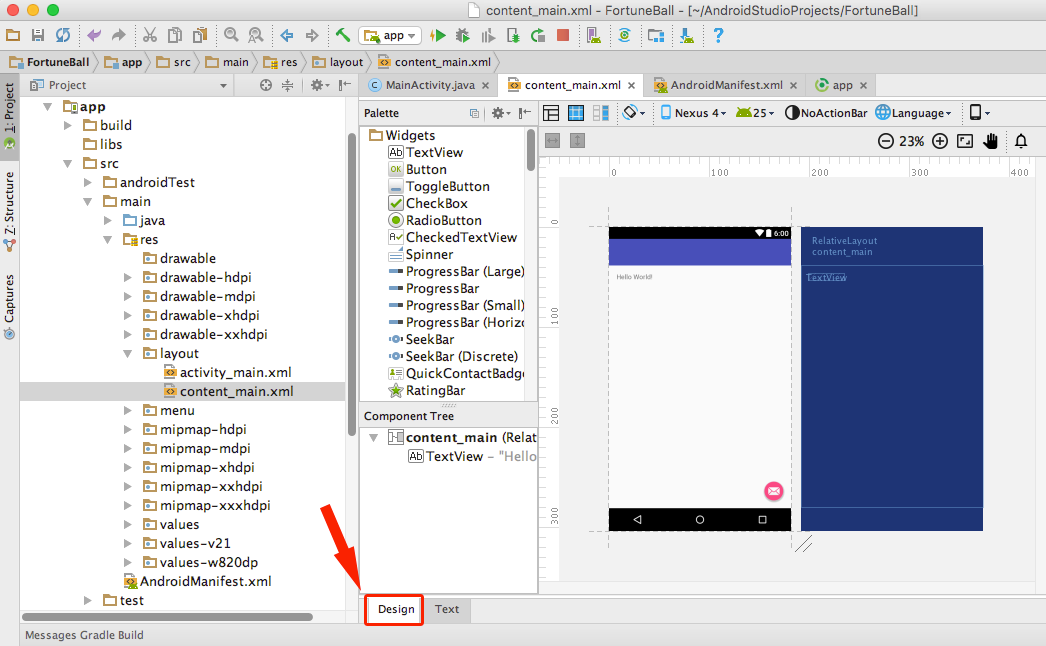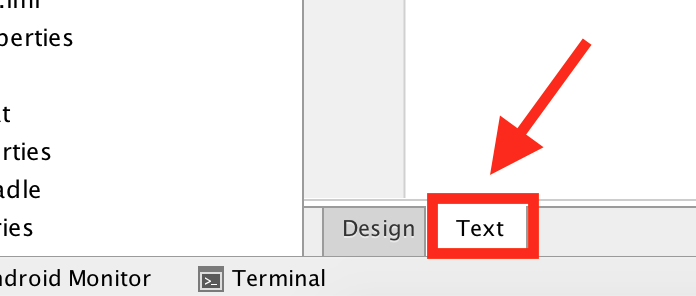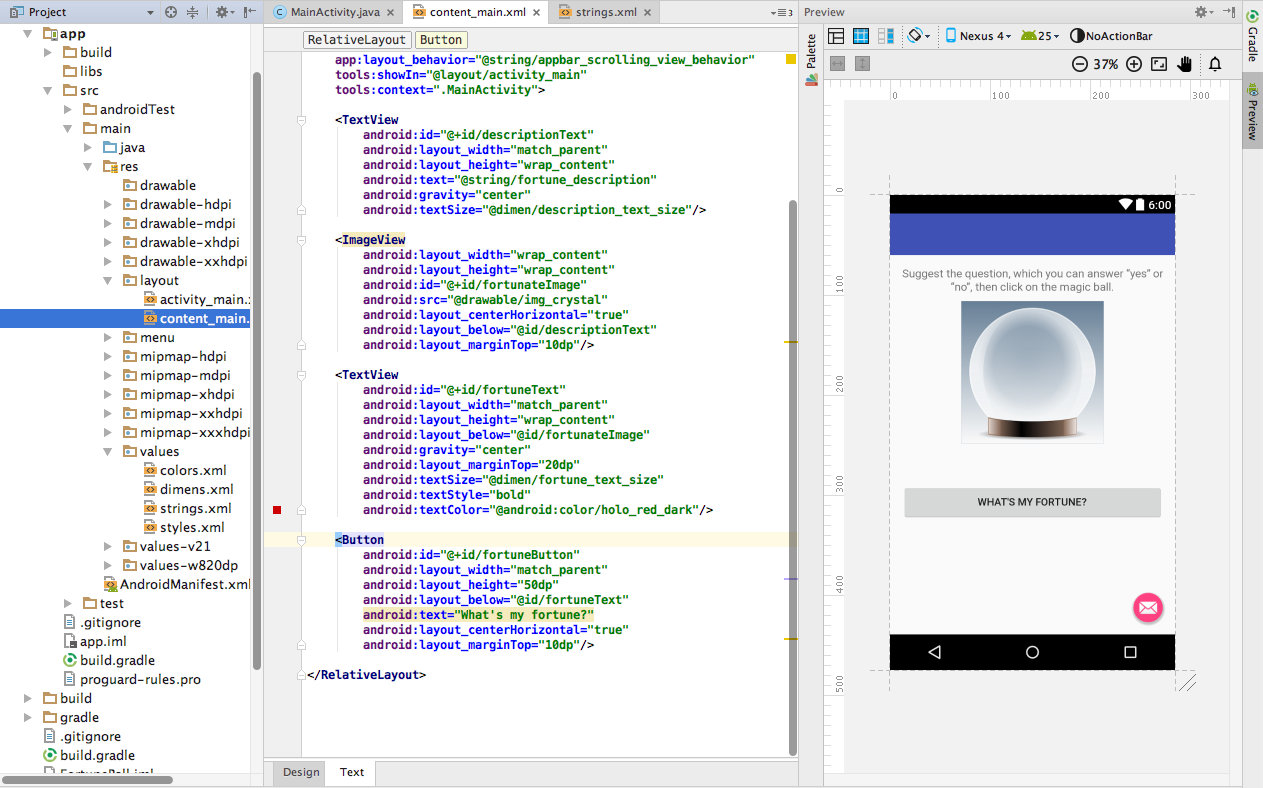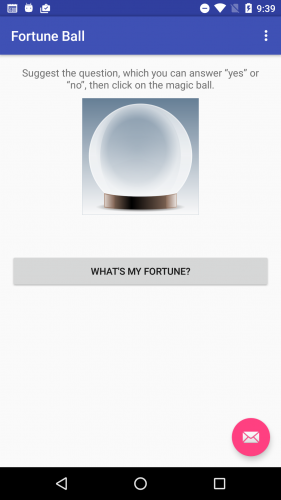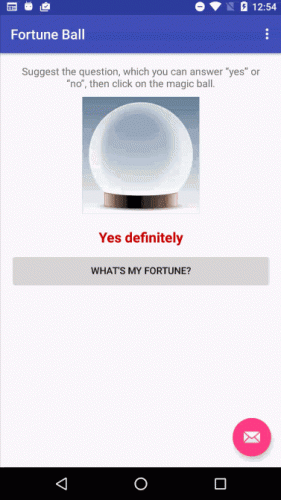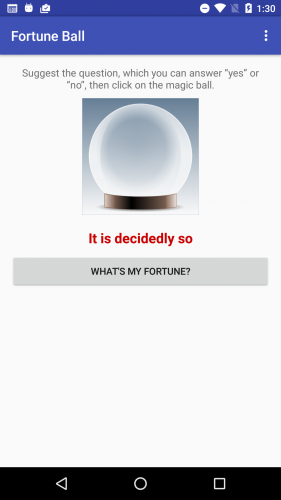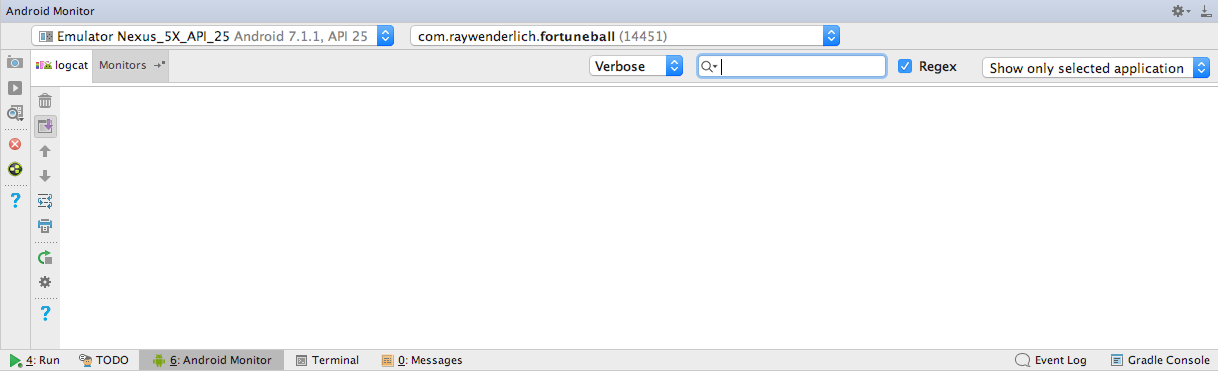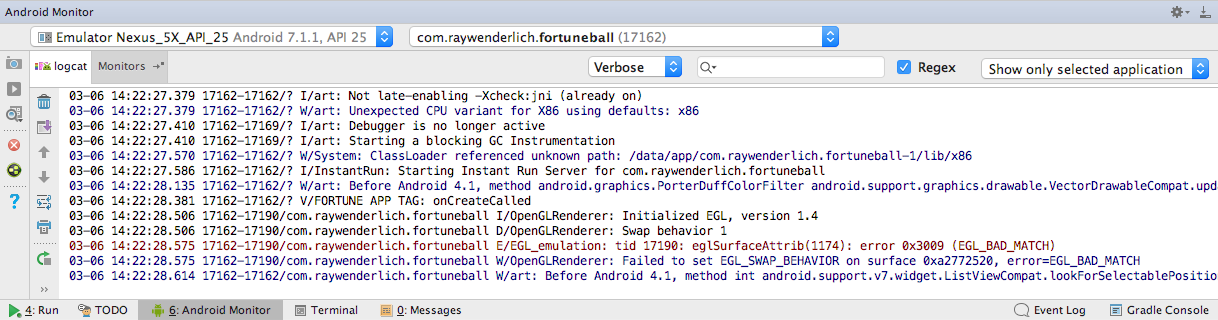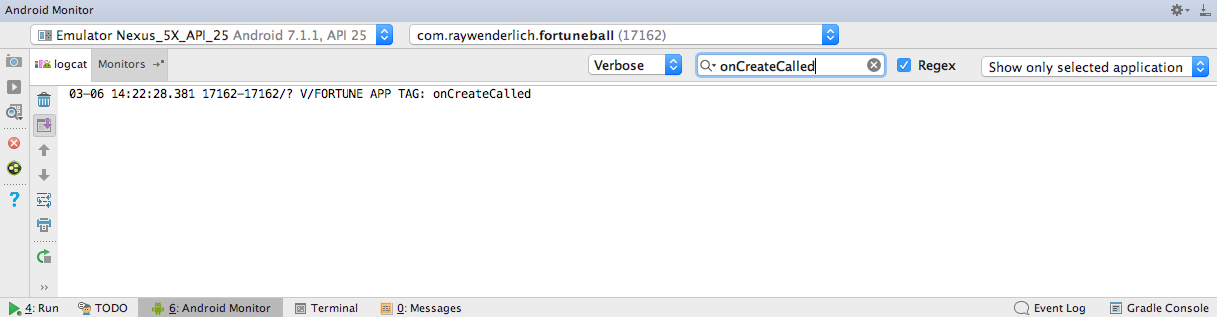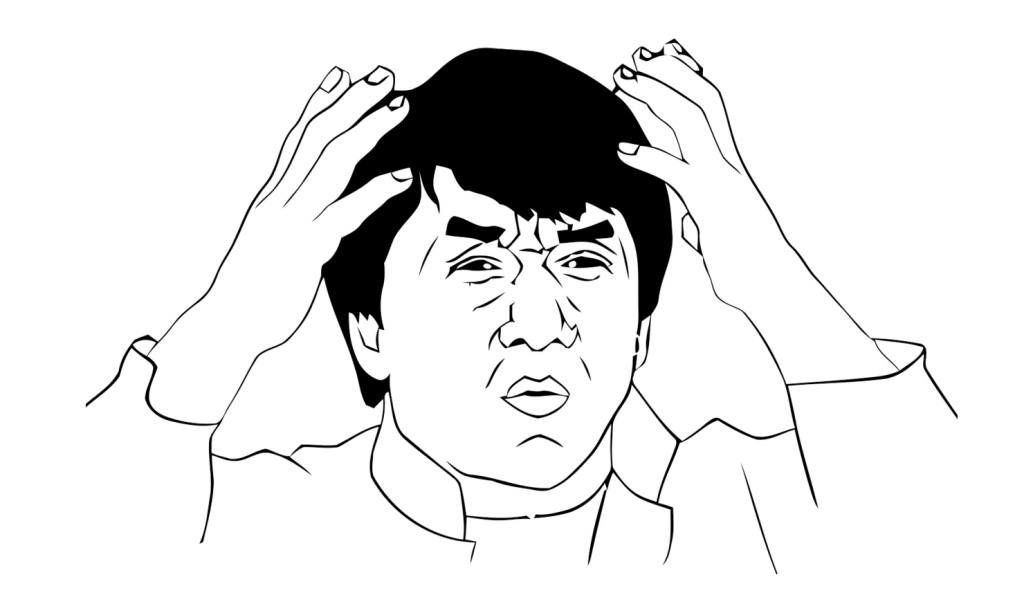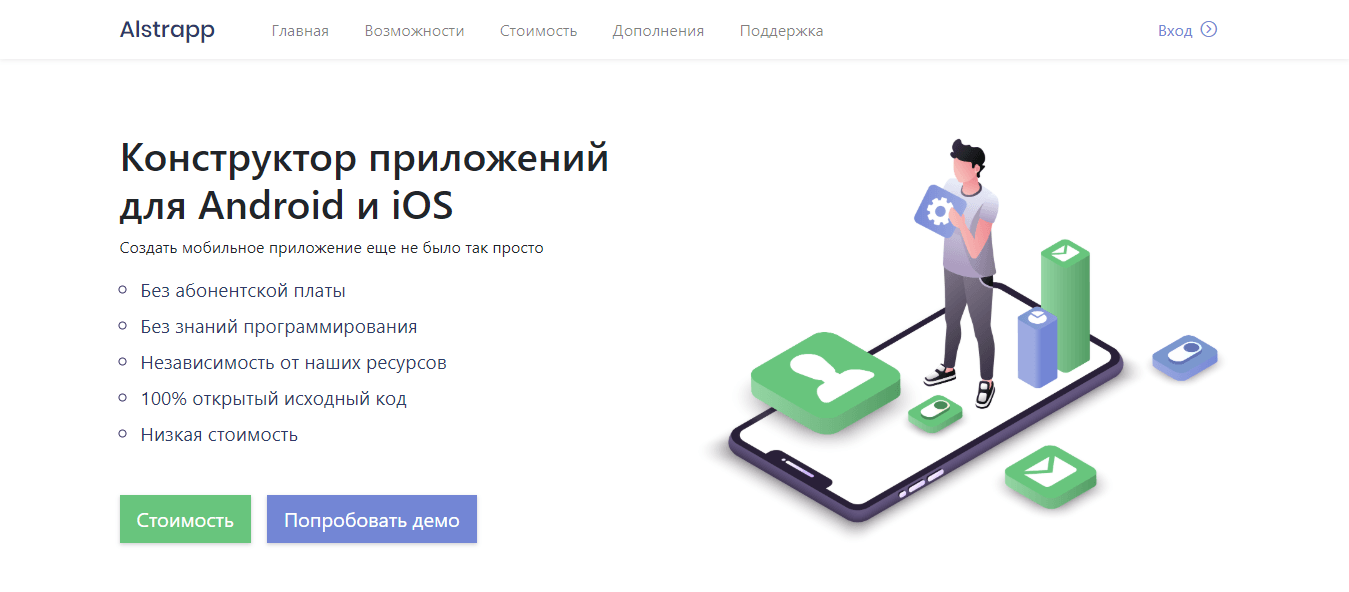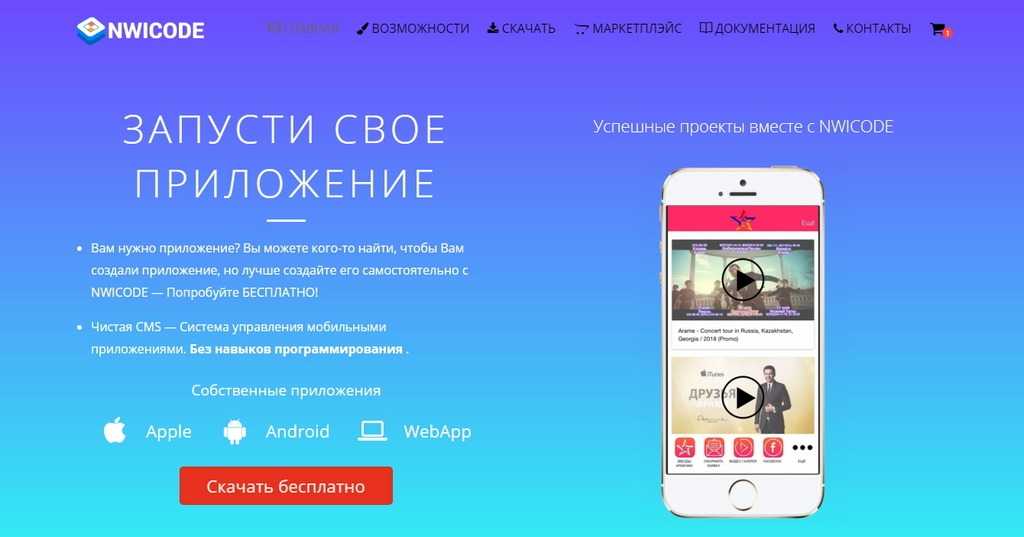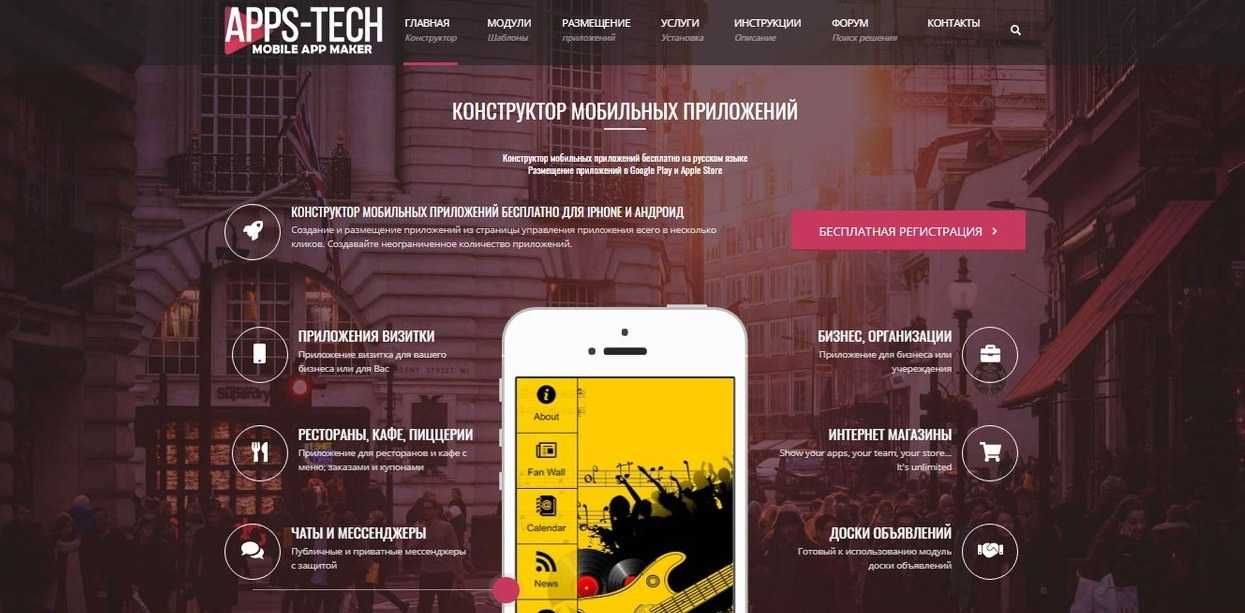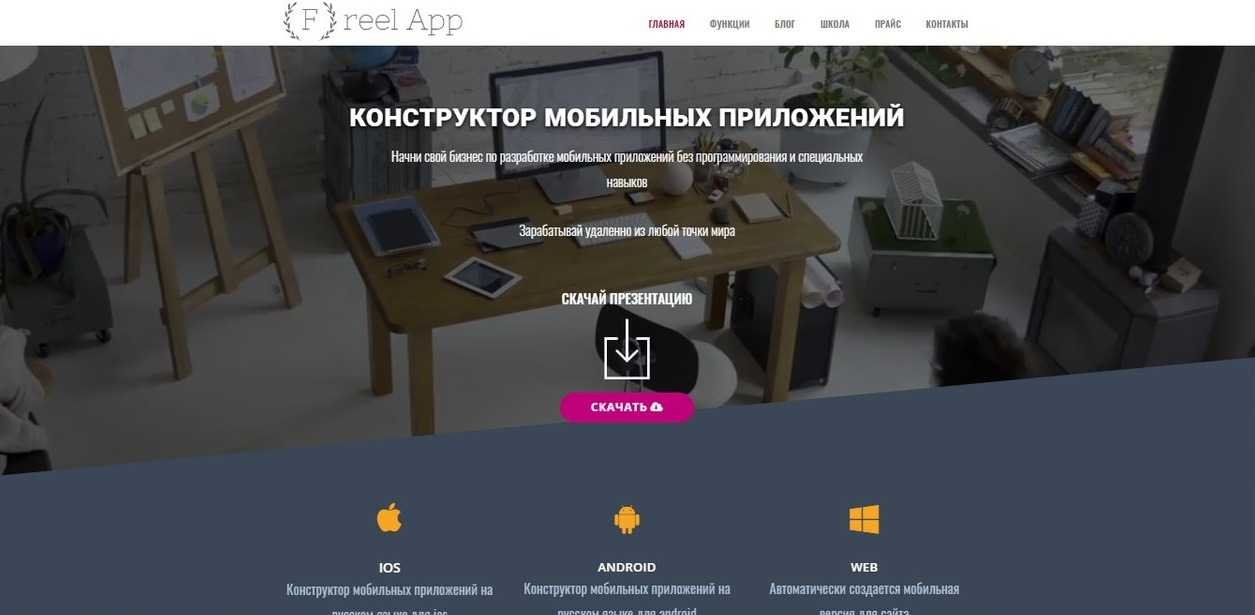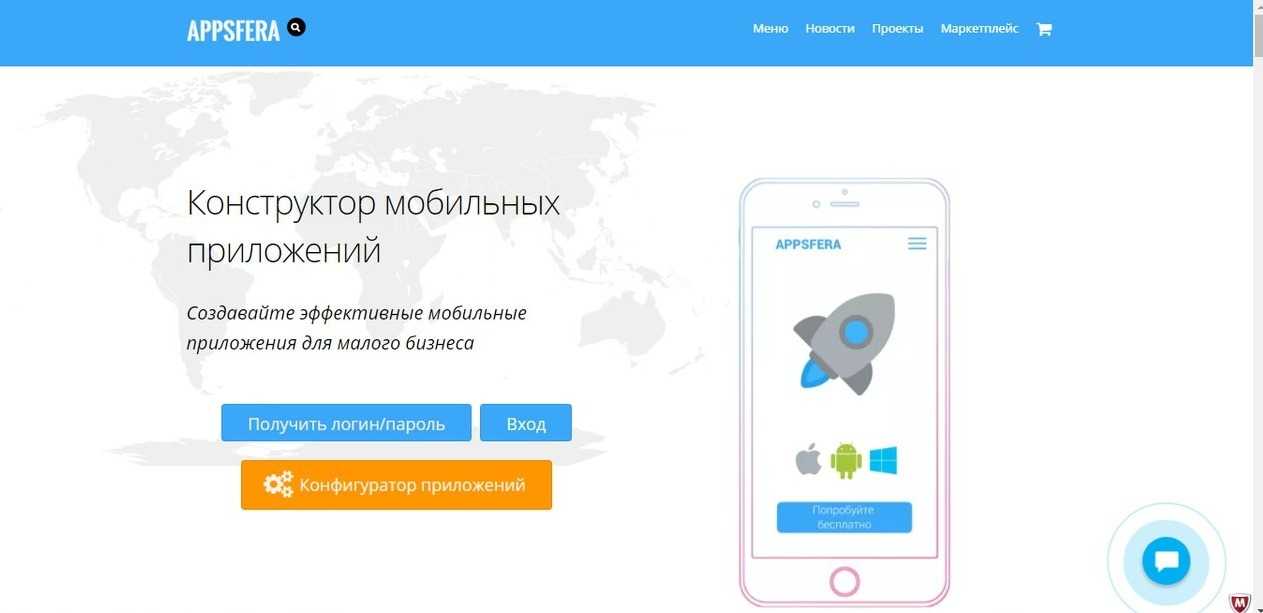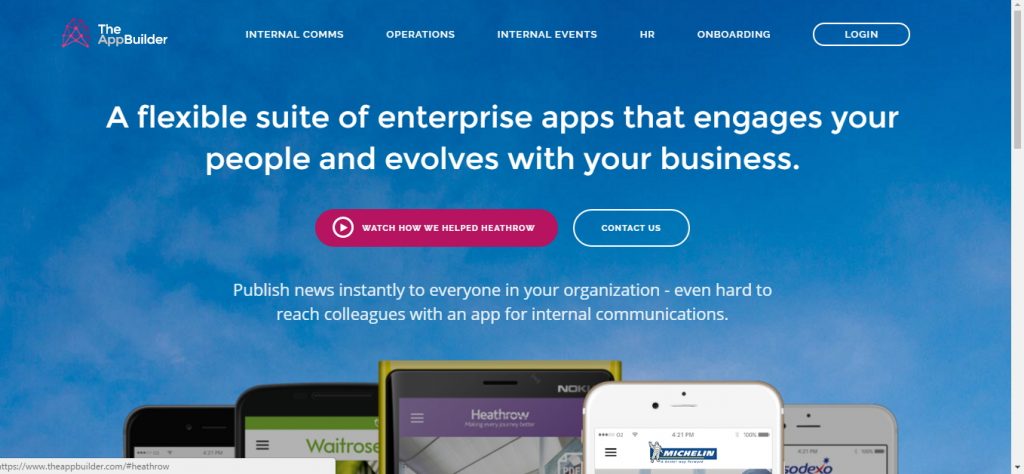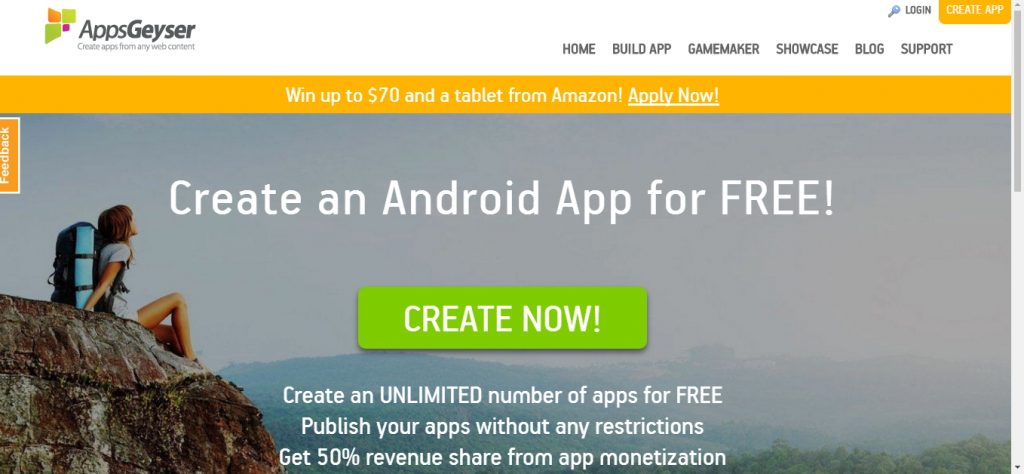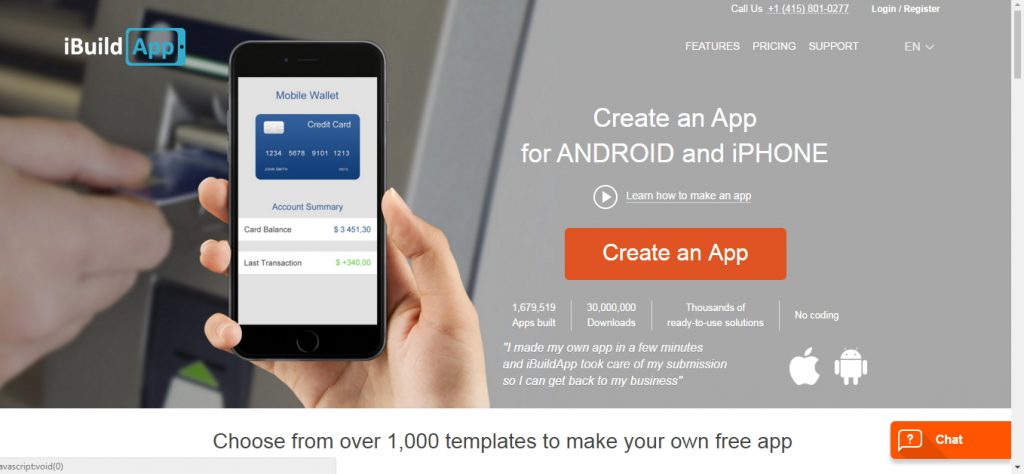Как сделать справочник для андроид
Как сделать справочник для андроид
Android Studio — интегрированная среда разработки (IDE) на базе IntelliJ IDEA, которую Google называет официальной IDE для приложений Android.
В этом руководстве описана разработка приложений для android:
Начало работы в Android Studio
Запустите Android Studio, в окне Android Studio Setup Wizard выберите Start a new Android Studio project (начать новый проект).
В окне Create New Project выберите Application Name (название приложения) как Fortune ball («Шар фортуны»), введите домен компании; в поле Project location выберите место в котором приложение будет сохранено. Кликните Next.
Перед вами окно Target Android Devices. Выберите Phone and Tablet. В поле Minimum SDK укажите API 15. Нажмите Next.
В окне Add an activity to Mobile выберите Basic Activity. Оцените все опции, в этом окне представлен обзор доступных макетов.
В окне Customize the Activity, скриншот которого размещен ниже, вы сможете изменить Activity Name (название активности), Layout Name (название макета), Title (общее название) и Menu Resource Name (название меню ресурсов). Оставьте значения по умолчанию и кликните Finish.
Через несколько секунд появится следующее окно:
На вашем устройстве или эмуляторе высветится такое же окно. Эмулятор функционирует как устройство, загрузка займет определенное время.
Это уже приложение. Ему многого не хватает, но сейчас уже можно переходить к следующему шагу.
Структура проекта и файла
Окно показывает файлы проекта.
В выпадающем меню (скриншот ниже) есть несколько фильтров для файлов. Основные — Project и Android.
Фильтр Project покажет все модули приложения — в каждом проекте присутствует как минимум один модуль. Среди модулей других типов есть модули из библиотек сторонних разработчиков, или модули других приложений Android (такие как приложения для Android Wear, Android TV). У каждого из модулей имеется свой набор характеристик, в т. ч. файл gradle, ресурсы и исходные файлы (java-файлы).
Примечание. Если проект не открыт, кликните вкладку Project на левой стороне панели, как показано на скриншоте. По умолчанию установлен фильтр Android, который группирует файлы по определенному типу. На верхнем уровне вы увидите следующие папки:
В последующих разделах подробно описаны все эти папки, начиная с manifests.
Обзор AndroidManifest.xml
У каждого приложения под Android есть файл AndroidManifest.xml, который находится в папке manifests. Этот XML-файл сообщает вашей системе о требованиях приложения. Присутствие этого файла обязательно, т. к. именно он позволяет системе Android создать приложение.
Откройте папку manifests и AndroidManifest.xml. Двойной клик откроет файл.
Теги manifest и application нужны для manifest, появляются только один раз.
Каждый тег также определяет набор атрибутов, наряду с названием элемента. К примеру, некоторые атрибуты в application могут быть такими:
android:icon, android:label и android:theme
Среди прочего в manifest может появиться:
Полный список тегов можно найти в manifest-файле на сайте Android Developer.
Настройки файла Manifest
В activity добавьте следующий атрибут:
android:screenOrientation=»portrait». чтобы ограничить экран только портретным режимом. Если этого не сделать, экран, в зависимости от расположения устройства, будет либо в ландшафтном, либо в портретном режиме. После добавления атрибута файл manifest будет выглядеть как на скриншоте.
Создайте и запустите приложение. Если вы тестируете на своем устройстве, переверните его, удостоверьтесь, что экран не перемещается в ландшафтный режим, если вы ограничили эту возможность в файле AndroidManifest.
Обзор Gradle
Перейдем к Gradle. Gradle превращает Android-проект в инсталируемый APK, который можно устанавливать на устройства. Файл build.gradle присутствует в Gradle scripts, на двух уровнях: модульном и проектном.
Откройте файл build.gradle (Module:app). Вы увидите установку gradle по умолчанию:
Разберем основные компоненты:
Кроме библиотек совместимости Android, вы можете добавить библиотеки сторонних разработчиков в компонент dependencies <…>Библиотека анимаций, например, содержит эффекты пользовательского интерфейса. Найдите dependencies, затем добавьте вниз две следующие линии:
Здесь можно добавить dependencies сторонних разработчиков. Библиотеки автоматически загружаются и интегрируются в Android Studio. Кликните Sync Now, чтобы интегрировать эти зависимости в свое приложение.
Синхронизация длится несколько секунд. Обновления Gradle появляются во вкладке Messages нижней панели.
Это все настройки, которые вам пока будут нужны в Gradle. Такие манипуляции добавят анимацию в приложении.
Импорт файлов
В разработке приложения под Android важна интеграция с другими ресурсами: изображения, кастомные шрифты, звуки, видео и пр. Эти ресурсы импортируются в Android Studio и помещаются в соответствующие папки, что позволяет операционной системе подбирать корректные ресурсы для приложения. Для нашего приложения Fortune Ball понадобится импорт изображений в папки drawable. В этих папках могут содержаться изображения или специальные файлы XML drawables (т. е. вы можете рисовать формы с помощью XML-кода и использовать их в своих макетах).
Скачайте изображения по ссылке, затем распакуйте компоненты и поместите в удобное место.
В Android Studio перейдите из Android в Project
Откройте папку res (app > src > main). Клик правой кнопки мыши по папке res, выберите New > Android resource directory.
Появится окно под названием New Resource Directory.
Из выпадающего списка Resource type выберите опцию drawable. В списке Available qualifiers выберите Density, затем кликните кнопку, которая выделена на скриншоте.
В следующем окне выберите XX-High Density из списка Density. Кликните OK.
Повторите все, чтобы создать папки drawable-xhdpi, drawable-hdpi и drawable-mdpi. Выберите X-High, high (высокую) и medium (среднюю) плотность соответственно из списка Density.
Каждая папка, у которой есть определитель плотности (i.e. xxhdpi, xhdpi, hdpi), содержит изображения, которые соотносятся с определенной плотностью или разрешением. К примеру, папка drawable-xxhdpi содержит изображение высокой плотности, это означает, что Android-устройство с экраном высокого разрешения извлечет изображение из этой папки. Изображение будет хорошо смотреться на всех устройствах Android, независимо от качества экрана. Больше информации о плотности экранов содержится в документации Android.
Создав все «рисованные» папки, вы можете вернуться к нераспакованному контенту в папке и скопировать (cmd + C) изображение из каждой папки и поместить (cmd + V) в соответствующую папку Android Studio.
Поместив файлы, вы увидите окно Copy. Выберите OK.
XML View и Dynamic Layout Previews
Создание макета, с которым пользователи могут взаимодействовать, — важная часть процесса. В Android Studio это можно сделать в редакторе макета. Откройте content_main.xml из res/layout. Во вкладке Design вы можете переносить элементы интерфейса (кнопки, текстовые поля).
Справа от Design есть вкладка Text, которая позволяет редактировать XML непосредственно в макете.
Перед созданием внешнего вида, необходимо определить некоторые значения. Откройте strings.xml во вкладке res/values и добавьте следующее:
strings.xml содержит все строки, которые появляются в приложении. Разделение этих строк в отдельные файлы упрощает интернационализацию, т.к. нужен только файл строк для каждого языка, который требуется в приложении. Даже если вы не собираетесь переводить приложение на другие языки, использовать файл строк всегда рекомендуется.
Откройте dimens.xml в res/values и добавьте следующее:
dimens.xml содержит размерные величины, предельные интервалы для макетов, размера текста и пр. Рекомендуется сохранять эти данные в файле, чтобы их можно было использовать для создания макетов в дальнейшем.
Вернитесь в content_main.xml и замените все содержимое файла следующим кодом:
Этот довольно большой код создает макет приложения под названием FortuneBall. На верхнем уровне вы добавили RelativeLayout (относительная разметка определяет позицию дочерних компонентов относительно родительского компонента). RelativeLayout можно растянуть, подогнать под размер родительского компонента.
В относительной разметке добавляются две части текста, изображение и кнопка. Все эти детали будут видны в порядке добавления. Их содержимое можно будет прочитать в strings.xml (текст) и в drawable (изображения).
Обновляя content_main.xml, обратите внимание на окно Preview обновляет UI:
Примечание: если не видно окно предпросмотра, во вкладке Text кликните на кнопку Preview на панели редактора разметки справа.
Создайте и запустите.
И вот вы создали макет приложения. Но на данном этапе это только красивое изображение — клик по кнопке ни к чему не приведет.
Объединяем Activity и View
Вы можете использовать java-файлы, размещенные в app / src / main / java чтобы установить логические связи в приложении.
Откройте MainActivity.java и добавьте эти данные под уже существующие:
Первые пять импортов указывают на соответствующие классы в вашем коде: Random, View, Button, ImageView и TextView. Следующие два импорта указывают на то, что вы будете использовать два класса из библиотек, в т.ч. build.gradle для анимаций. В MainActivity.java в класс MainActivity добавьте:
В этом небольшом отрезке кода вы установили 4 переменных для активности. Первая — строки, которые определяют возможные состояния, другие три — элементы UI, которые вы создали в макете/разметке.
Теперь замените содержимое метода onCreate() следующими данными:
Уже почти готово. Но нужно убрать плавающую кнопку. Перейдите в res / layout и откройте activity_main.xml.
В этом файле макета содержится ссылка на content_main.xml, который вы прежде редактировали. Он по умолчанию определяет контент (тулбар и плавающая кнопка действия). Однако в данном конкретном приложении (Fortune Ball) плавающая кнопка не нужна. Поэтому уберите следующий блок кода из xml-файла:
Теперь в правом нижнем углу нет плавающей кнопки.
Задайте вопрос (What’s my fortune?) — нажмите кнопку. Проверьте работу приложения.
Android Monitor
В Android Studio содержится широкое множество инструментов. Откройте вкладку Android Monitor в нижней части окна Android Studio.
Здесь вы найдете множество опций для разработчика.
LogCat предоставляет детальный обзор системных сообщений с возможностью вникнуть в данные определенного приложения, или даже использовать строку поиска, чтобы отфильтровать сообщения, если они не содержат специфических символов.
Проверьте, что вы выбрали Show only selected application в правом верхнем углу, как было показано на скриншоте выше. Теперь будут видны только сообщения вашего приложения.
В MainActivity.java добавьте к списку импортов следующее:
В конце onCreate() в MainActivity.java добавьте следующую линию:
Log.v вызывает два параметра — тег и сообщение. В данном случае тег определен как «FORTUNE APP TAG», а сообщение как «onCreateCalled».
Запустите приложение, чтобы видеть сообщение лога на панели Logcat.
Отфильтруйте содержимое LogCat, впишите onCreateCalled в поисковую строку над консолью:
Затем удалите поисковый текст, чтобы увидеть снова все сообщения лога.
Еще одна полезная функция — logcat, это возможность просматривать сообщения об ошибке. Добавьте баг в свое вполне функциональное приложение, чтобы посмотреть, как все устроено.
Перейдите к MainActivity.java и измените следующую линию в onCreate():
Запустите приложение. Кликните кнопку What’s My Fortune? Не работает!
Как бы вы исправили ошибку, если бы не знали о наличии бага? В этом поможет Logcat.
Перейдите к панели Logcat — она выглядит примерно так:
10 качественных конструкторов приложений для Android
Как создать приложение для Android?
Для начал вам нужно определиться, как именно вы будете создавать приложения: вручную прописывать код или с помощью графических конструкторов приложений? Ручные верстаки более продвинуты и дают более сложные игры, но для новичка это не вариант.
Так как вы читаете эту статью, то скорее всего, ваши знания еще не на высоком уровне и вы только делаете первые шаги.
Основные задачи для начинающего разработчика
Прежде разберемся, какой конструктор приложений вы будете использовать. Чем должен обладать наш редактор:
Придерживайтесь данных советов и выбирайте только проверенные редакторы.
10 самых популярных графических конструкторов приложений
#1 Alstrapp
Alstrapp — полноценная CMS для создания и управлением приложением для Android и iOS.
Нет никаких абонентских платежей и подписок — только единоразовая покупка лицензии, которая дает возможность создавать неограниченное(!) количество приложений без ограничений.
Из основных преимуществ стоит отметить:
Приложение созданное через Alstrapp, будет иметь чистый код и без труда пройдет модерацию в мобильных сторах. Как правило, с этим пунктом во многих онлайн конструкторах есть проблемы.
Alstrapp имеет систему локализаций и поддерживает русский язык.
Кстати, на русском языке можно написать и в поддержку — разработчики наши соотечественники.
#2 NWICODE
NWICODE является инновационным лидером в области разработок приложений, т.к. разработчикам удалось создать полноценную CMS, благодаря который каждый человек сможет написать своё приложение без каких либо знаний языков программирования. На этой платформе возможно создавать приложения для Android, iOS, а также Web App. Основные плюсы:
Также хорошими плюсами является отзывчивая команда техподдержки и бесплатный хостинг для приложений на первый месяц обслуживания.
Программа оставляет открытым исходный код и стили, которые можно изменять на своё усмотрение, если обладаете навыками программирования. Полностью на русском языке.
#3 APPS-TECH
Мы заметили удивительную вещь. Среди зарубежных конструкторов приложений большинство бесплатные, а среди отечественных – платные. Поэтому APPS-TECH словно глоток свежего воздуха, ведь предлагает создание и размещение приложений бесплатно.
Понятный интерфейс на русском языке и возможность разрабатывать неограниченное количество приложений портят только банальные шаблоны со стандартным дизайном
#4 FREEL APP
Главная особенность сервиса FREELAPP в отсутствии классической оплаты. Платить нужно только за лицензию на определённое количество приложений. Видеоуроки с пошаговым обучением, открытые исходные коды, удобный интерфейс, хранение данных на безопасных облачных серверах – благодаря этим преимуществам FREELAPP находится в нашем списке.
К сожалению сервис больше не доступен.
#5 Своёприложение
Платформа с креативным названием Своёприложение создана в начале 2017 года молодыми российскими предпринимателями и обладает широким функционалом. Она подходит для всех типов бизнеса, особенно, мобильных интернет-магазинов.
Первая «фишка» сервиса в том, что вы можете прислать свой фирменный стиль менеджеру, и он бесплатно интегрирует его в ваше приложение. Вторая — в приложении уже подключен эквайринг
К сожалению сервис больше не доступен.
#6 APPSFERA
Платформа APPSFERA позволяет создать приложение без технических знаний и буквально за несколько минут. Она предлагает более 50 готовых модулей, полностью настраиваемый дизайн, возможность использования собственных стилей и кодов, а также интегрирование RSS ленты любого сайта в приложение.
Вас ждут и дополнительные «плюшки», среди которых фото и видеогалерея, отправка push сообщений непосредственно на смартфоны клиентов, обнаружение геолокации
#7 THEAPPBUILDER
Это бесплатный инструмент создания приложения. Явное неудобство состоит в том, что русского языка нет вообще, поэтому начальные знания английского языка вам необходимы, но в целом разобраться нетрудно.
Сервис отлично подойдёт для начального и среднего уровня знания темы. Доступны пошаговые инструкции, также есть полезные советы.
Перечислю главные достоинства THEAPPBUILDER:
#8 APPSGEYSER
Самый быстрый конструктор приложений. Главное преимущество данного редактора – вшивать ссылки и рекламу вашего сайта в приложения Android.
Вот еще некоторые главные отличия данного сервиса:
#9 IBUILDAPP
Этот редактор, можно смело именовать как – конструктор приложений. Что вам будет нужно, так это складывать уже существующие пазлы, которых собранно очень много в инструменте.
Перечислим особенности IBUILDAPP:
#10 App Inventor
Самый востребованный графический конструктор приложений на рынке. Данный ресурс был разработан, некем иным, как компанией Google. Этот редактор оснащен самыми продвинутыми методами и алгоритмами, которые способны создавать достойные программы.
Бесплатность проекта, только усиливает его привлекательность для простого обывателя. Для работы с данным приложением, вам необходимо иметь аккаунт в Google системе. Регистрация также бесплатна. Все ваши начинания, будут сохраняться в облаке, что дает вам неограниченные возможности работать дома с любого устройства, так и в любой точке мира.
Еще хочется отметить следующее:
Интересный факт: через десять лет каждый второй разработчик компьютерных игр будет женщиной
Писать самому или доверить студии разработчиков?
Из вышесказанного в статье, сразу отметим, что написание программ вручную не так сложно. Создавая самим, вы не уплачиваете разработчикам, а значит получаете неоценимый личный опыт в создании и выгоду в первоначальном взносе. При личном написании работы, вам будет проще создавать то, что вы желаете, ведь не всегда можно доходчиво описать свои желания, а уж тем более воссоздать в программе.
Но если вы решитесь довериться студии разработчиком, можно рассчитывать на быстрое выполнение вашего заказа. Профессионалы своего дела, способны создавать ваши пожелания в проекты, на уровне интуиции, они все знают об этом деле. Так вы получите очень дельные советы по улучшению вашей программы, для увеличения ее прибыльности и качества.
В заключение отмечу, чтобы вы ни выбрали, для начала составьте план ваши действий, прикиньте, если у вас столько свободного времени для создания и каковы ваши финансовые возможности. В целом каждый из ресурсов поможет вам достигнуть желаемого — было бы только желание!